Pr如何在视频中添加帧定格片段
Pr是现在十分常用的一款视频编辑软件,有些新用户不知道Pr如何在视频中添加帧定格片段,接下来小编就给大家介绍一下具体的操作步骤。
具体如下:
1. 首先第一步根据下图所示,先打开电脑中的Pr软件,接着新建项目。

2. 第二步先在项目中导入视频并拖动到右侧时间轴窗口,接着右键单击视频轨道,然后在弹出的菜单栏中根据下图所示,点击【帧定格选项】。

3. 第三步在弹出的窗口中,根据下图所示,先选择【播放指示器】,接着点击【确定】选项。

4. 第四步先调整时间光标至起始位置,接着右键单击视频轨道,然后在弹出的菜单栏中根据下图所示,点击【添加帧定格】选项。

 5. 第五步先调整时间光标至结束位置,接着右键单击视频轨道,然后在弹出的菜单栏中根据下图所示,点击【插入帧定格分段】选项。
5. 第五步先调整时间光标至结束位置,接着右键单击视频轨道,然后在弹出的菜单栏中根据下图所示,点击【插入帧定格分段】选项。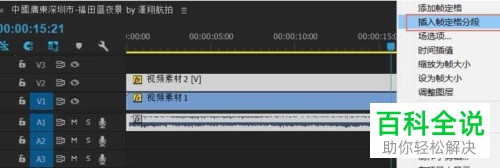
6. 最后根据下图所示,成功在视频中添加帧定格片段。

以上就是Pr如何在视频中添加帧定格片段的方法。
赞 (0)

